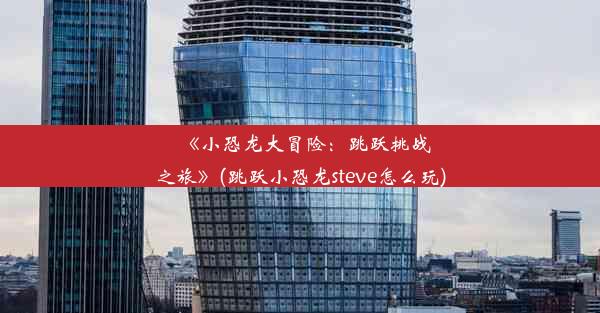win7火狐浏览器-win7火狐浏览器无法载入配置文件
 谷歌浏览器电脑版
谷歌浏览器电脑版
硬件:Windows系统 版本:11.1.1.22 大小:9.75MB 语言:简体中文 评分: 发布:2020-02-05 更新:2024-11-08 厂商:谷歌信息技术(中国)有限公司
 谷歌浏览器安卓版
谷歌浏览器安卓版
硬件:安卓系统 版本:122.0.3.464 大小:187.94MB 厂商:Google Inc. 发布:2022-03-29 更新:2024-10-30
 谷歌浏览器苹果版
谷歌浏览器苹果版
硬件:苹果系统 版本:130.0.6723.37 大小:207.1 MB 厂商:Google LLC 发布:2020-04-03 更新:2024-06-12
跳转至官网

一:问题概述
在Windows 7操作系统中,使用火狐浏览器时可能会遇到无法载入配置文件的错误提示。这个问题可能会影响用户的浏览体验,导致浏览器无法正常工作。本文将针对这一问题进行详细解析,并提供相应的解决方法。
二:原因分析
无法载入配置文件的错误可能由以下几个原因引起:
1. 配置文件损坏或丢失。
2. 火狐浏览器的缓存或临时文件被误删。
3. 系统文件损坏或缺失。
4. 火狐浏览器与其他软件冲突。
三:检查配置文件
我们需要检查火狐浏览器的配置文件是否存在。在Windows 7系统中,配置文件通常位于以下路径:
`C:\\Users\\用户名\\AppData\\Roaming\\Mozilla\\Firefox\\Profiles\\`
如果发现配置文件缺失或损坏,可以尝试以下方法:
1. 重新创建配置文件:删除上述路径下的所有文件,然后重启火狐浏览器,系统会自动创建新的配置文件。
2. 恢复配置文件:如果备份了配置文件,可以将备份文件覆盖到上述路径下。
四:清理缓存和临时文件
清理火狐浏览器的缓存和临时文件有时可以解决无法载入配置文件的问题。以下是清理步骤:
1. 打开火狐浏览器,点击工具菜单,选择选项。
2. 在选项窗口中,点击隐私与安全标签页。
3. 在历史记录部分,点击清除历史记录按钮。
4. 在弹出的窗口中,勾选缓存和Cookies等选项,然后点击清除现在。
五:修复系统文件
如果怀疑是系统文件损坏导致的问题,可以使用Windows 7的系统文件检查器进行修复:
1. 打开运行窗口,输入`sfc /scannow`并按回车键。
2. 系统文件检查器将开始扫描并修复损坏的系统文件。
六:检查软件冲突
有时,火狐浏览器与其他软件的冲突也可能导致无法载入配置文件的问题。以下是一些排查步骤:
1. 暂时禁用其他正在运行的服务或软件,然后尝试重新启动火狐浏览器。
2. 更新或卸载可能与火狐浏览器冲突的软件。
七:重装火狐浏览器
如果以上方法都无法解决问题,可以考虑重装火狐浏览器:
1. 下载火狐浏览器的最新版本。
2. 卸载现有的火狐浏览器。
3. 安装新的火狐浏览器。
八:总结
无法载入配置文件的问题可能是由于多种原因引起的。通过检查配置文件、清理缓存、修复系统文件、检查软件冲突以及重装浏览器等方法,通常可以解决这一问题。如果问题仍然存在,建议联系火狐浏览器的技术支持获取进一步的帮助。